相信这里的用户都使用的是win10系统,那么大家知道win10 ie浏览器打不开的问题如何解决吗?下面的内容就是小编带来的win10 ie浏览器打不开问题的四种解决方法。如果有兴趣的朋友,请一起来看看下面的内容吧。
win10 ie浏览器打不开怎么解决? win10 ie浏览器打不开问题的四种解决方法
方法一:
1. 首先点击【控制面板】-【网络选项】-【高级】重置IE设置。
2. 按快捷键“Win+X”,选择【管理员:命令提示符】。
3. 输入代码“Netsh Winsock Reset”并按Enter。
 4。然后关闭命令提示符窗口并重新启动系统。
4。然后关闭命令提示符窗口并重新启动系统。
方法二:
1. 单击桌面右下角的网络连接图标,打开网络和共享中心。
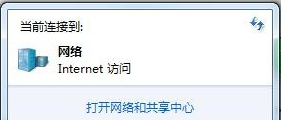 2。在以太网属性中选择[当前网络连接属性]-[选择协议],然后单击安装。
2。在以太网属性中选择[当前网络连接属性]-[选择协议],然后单击安装。
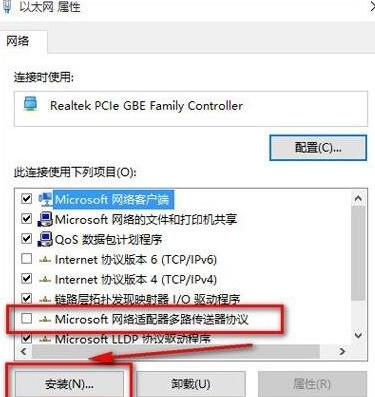 3,然后选择【协议】并点击添加。
3,然后选择【协议】并点击添加。
4. 选择[可靠组播协议],然后单击“确定”。
5.安装完成后,重新启动计算机。
方法三:
1. 打开Internet Explorer,单击右上角的“工具”,然后选择“Internet 选项”。
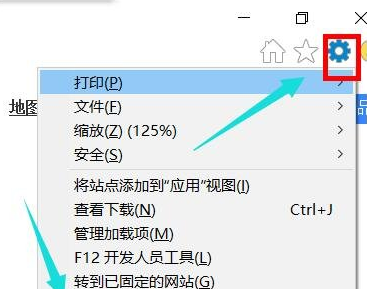 2。进入互联网选项设置后,点击【连接】选项,点击【局域网设置】。
2。进入互联网选项设置后,点击【连接】选项,点击【局域网设置】。
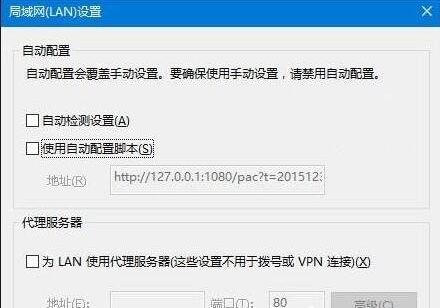 3。进入LAN设置界面,取消所有选项。
3。进入LAN设置界面,取消所有选项。
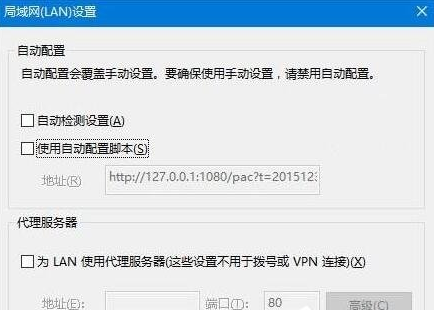 4。然后以管理员身份运行CMD,输入netsh,回车。
4。然后以管理员身份运行CMD,输入netsh,回车。
5. 再次输入winhttp,然后回车。
6、最后输入import proxysource=ie,回车。
方法四:
1. 按快捷键Win+R 打开“运行”,输入Services.msc,然后按“Enter”。
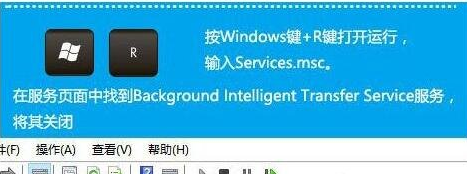 2。进入服务页面后,找到后台智能传输服务并将其关闭。
2。进入服务页面后,找到后台智能传输服务并将其关闭。
3.注意,需要停止第二步,而不是禁用它,因为该服务是后台智能传输服务,是重要的Windows服务。






